Cách xác minh trang web của bạn trên Google bằng cách sử dụng Rank Math
Cách xác minh trang web của bạn trên Google bằng cách sử dụng Rank Math – Google Search Console rất quan trọng đối với chủ sở hữu trang web muốn theo dõi hiệu suất trang web của họ trong kết quả tìm kiếm của Google. Dịch vụ web cho phép bạn theo dõi các số liệu cần thiết và thông báo cho bạn về các vấn đề thu thập dữ liệu, lập chỉ mục và bảo mật có thể ảnh hưởng đến thứ hạng của bạn.
Cách xác minh trang web của bạn trên Google bằng cách sử dụng Rank Math là gì? Bài viết dưới đây sẽ giải thích cho bạn:
Tuy nhiên, bạn cần xác minh trang web của mình trước khi có thể bắt đầu theo dõi nó bằng Google Search Console. Rất may, Rank Math có tùy chọn Công cụ quản trị trang web cho phép bạn xác minh trang web của mình bằng nhiều dịch vụ web của bên thứ ba, bao gồm Bing, Baidu, Yandex, Pinterest, Norton và Google Search Console.
Trong hướng dẫn cơ sở kiến thức này, chúng tôi sẽ hướng dẫn bạn cách xác minh trang web của bạn trên Google Search Console, theo cách thủ công hoặc tự động, bằng cách sử dụng Rank Math.
Trong hướng dẫn này, chúng tôi sẽ đề cập đến:
Làm cách nào để xác minh thủ công trang web của bạn trên Google Search Console?
Làm cách nào để tự động xác minh trang web của bạn trên Google Search Console?
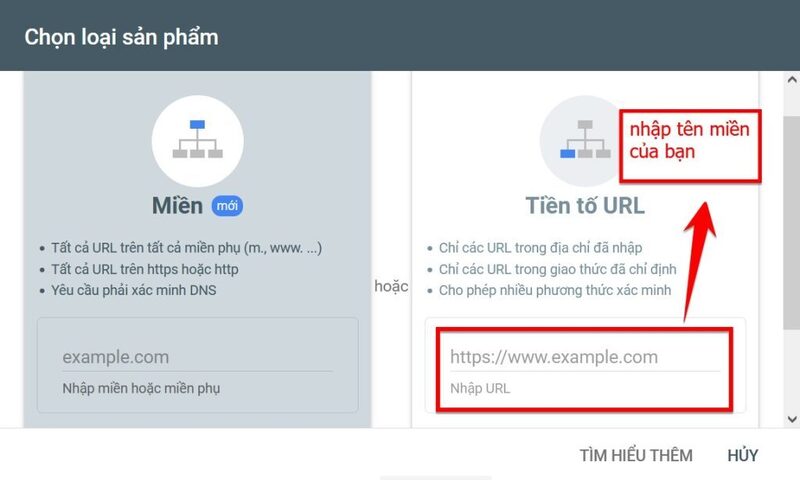
Làm cách nào để xác minh thủ công trang web của bạn trên Google Search Console?
Đầu tiên và quan trọng nhất, bạn cần phải có tài khoản Google. Nếu bạn chưa có thì bạn cần tạo một cái để bắt đầu. Khi bạn đã có tài khoản của mình, hãy làm theo các bước dưới đây:
Mở Google Search Console
Điều hướng đến Google Search Console. Bạn sẽ thấy trang đăng nhập Search Console. Nhấn vào Bắt đầu ngay và tiến hành đăng nhập tài khoản Google của bạn.
Nếu trước đây bạn đã đăng nhập vào Search Console, bạn sẽ thấy trang tổng quan của mình. Nhấp vào menu thả xuống thuộc tính ở góc trên bên trái của trang tổng quan. Sau khi hoàn tất, hãy nhấp vào Thêm thuộc tính, như hiển thị bên dưới.
Chọn loại tài sản
Tiếp theo, nhập URL trang web vào loại thuộc tính URL Prefix và nhấp vào Continue.
Chọn phương thức xác minh thẻ HTML
Bây giờ, bạn sẽ xác minh quyền sở hữu trang web bằng một trong các phương pháp xác minh có sẵn. Chúng tôi sẽ sử dụng phương pháp xác minh thẻ HTML vì chúng tôi chỉ cần đặt mã ủy quyền vào plugin Rank Math.
Vì vậy, hãy nhấp vào thẻ HTML.
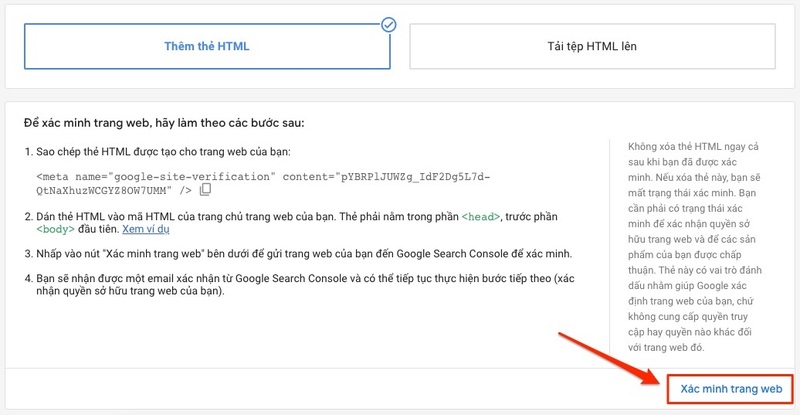
Sau khi hoàn tất, hãy nhấp vào Sao chép để sao chép thẻ HTML.
Mở Cài đặt Công cụ quản trị trang web trong Rank Math
Bây giờ, hãy truy cập Bảng điều khiển WordPress → Xếp hạng SEO Rank Math → Cài đặt chung → Công cụ quản trị trang web và dán mã đã sao chép vào trường Google Search Console.
Sau khi hoàn tất, hãy cuộn xuống trang và nhấp vào Lưu Thay đổi.
Xác minh quyền sở hữu trang web
Bây giờ, hãy quay lại Search Console và nhấp vào Xác minh. Google Search Console sẽ xác minh trang web của bạn và chuyển hướng bạn đến trang tổng quan.
Lưu ý: Trong trường hợp Google không thể xác minh trang web của bạn bằng phương pháp này, hãy xóa bộ nhớ đệm của trang web và sau đó thử xác minh lại trang web của bạn.
Làm cách nào để tự động xác minh trang web của bạn trên Google Search Console?
Phương pháp trên bao gồm quá trình tạo thuộc tính cho trang web của bạn theo cách thủ công trong Google Search Console và sau đó xác minh trang web của bạn. Rank Math bao gồm một tính năng có thể tự động tạo và xác minh thuộc tính cho trang web của bạn trong Google Search Console.
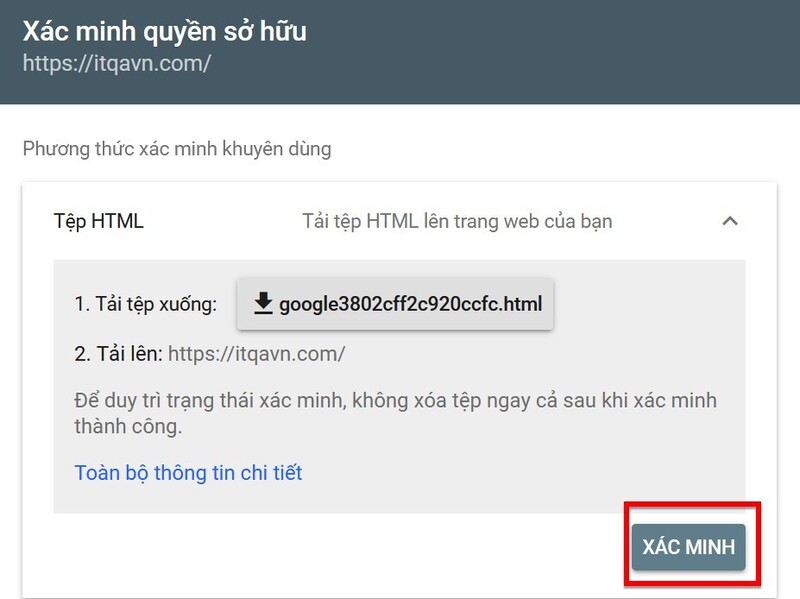
Bật mô-đun phân tích
Để bắt đầu, trước tiên, hãy đảm bảo rằng mô-đun Analytics của Rank Math được bật bằng cách điều hướng đến Bảng điều khiển WordPress → Rank Math SEO. Nếu nó chưa được bật thì bạn có thể bật mô-đun Analytics như hiển thị bên dưới.
Mở Cài đặt Analytics
Và sau đó, điều hướng đến Xếp hạng SEO → Cài đặt chung → Phân tích.
Kết nối tài khoản Google
Trong cài đặt Analytics, nếu bạn chưa kết nối trang web của mình với tài khoản Google, bạn sẽ được nhắc kết nối với tài khoản Google. Nhấp vào nút Kết nối các dịch vụ của Google, như hiển thị bên dưới.
Lưu ý: Trong trường hợp bạn chưa tạo tài khoản Rank Math miễn phí, bạn cũng sẽ được nhắc tạo một tài khoản trước khi kết nối trang web của mình với các dịch vụ Tài khoản Google.
Trên trang tiếp theo, hãy đăng nhập vào tài khoản Google của bạn hoặc chọn tài khoản Google thích hợp nếu bạn đã đăng nhập. Sau đó, chọn quyền truy cập cho các quyền mà Rank Math đã yêu cầu.
Sau khi hoàn tất, hãy cuộn xuống và nhấp vào Tiếp tục.
Chọn tài sản
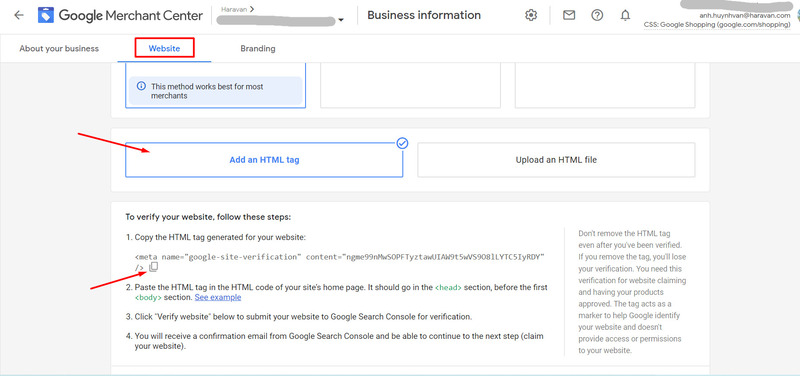
Bây giờ trang web của bạn đã được kết nối với tài khoản Google, bạn sẽ được chuyển hướng trở lại cài đặt Analytics. Trong tùy chọn Search Console, bạn sẽ thấy Rank Math đã tạo thuộc tính cho trang web của mình và chọn thuộc tính từ danh sách thả xuống Trang web.
Lưu ý: Người dùng PRO của Rank Math sẽ có tùy chọn chọn Quốc gia trong Search Console. Theo mặc định, nó sẽ hiển thị là Worldwide, nhưng bạn có thể nhấp vào danh sách thả xuống và chọn một quốc gia cụ thể để truy xuất dữ liệu tương ứng trong Rank Math’s Analytics.
Nếu tùy chọn Bật tab Trạng thái chỉ mục không thể nhấp được, hãy chuyển sang trình duyệt dựa trên Chrome như Google Chrome và điều hướng đến Xếp hạng SEO Rank Math → Cài đặt chung → Phân tích để bật tùy chọn này.
Lưu thay đổi
Bây giờ, hãy cuộn xuống cuối trang rồi nhấp vào Lưu thay đổi.
Chúc mừng! Bây giờ bạn đã kết nối trang web của mình với Google Search Console! Bây giờ bạn đã xác minh và liên kết trang web của mình, bạn có thể tiếp tục và gửi sơ đồ trang web của mình tới Google. Nếu bạn vẫn có bất kỳ thắc mắc nào, vui lòng liên hệ với nhóm hỗ trợ của chúng tôi, họ luôn sẵn sàng 24×7 và sẽ giúp bạn sớm nhất có thể.
Xem thêm: Cách Noindex URL bằng Rank Math

